Cách Ẩn Hoặc Khóa Ứng Dụng Trên Iphone
Cảm giác những ứng dụng cá nhân của mình mà người khác truy cập vào thật sự không dễ chịu chút nào. Vì thế hôm nay Dâu Đen sẽ giúp bạn bảo vệ sự riêng tư ấy một cách tuyệt đối trên chiếc iPhone/ iPad của bạn. Cùng theo dõi cách khóa ứng dụng trên iPhone sau đây nhé.
1.Khóa ứng dụng trên iPhone bằng cách mặc định trên iPhone
Bước 1: Truy cập vào phần Cài đặt => Tìm và nhấn vào mục Thời gian sử dụng
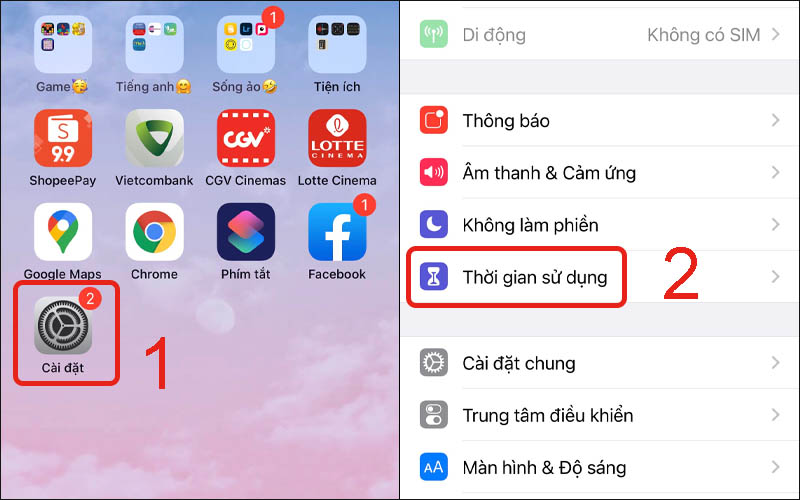
Bước 2: Chọn vào mục Đây là iPhone của tôi => Tìm và chọn vào Sử dụng mật mã thời gian sử dụng
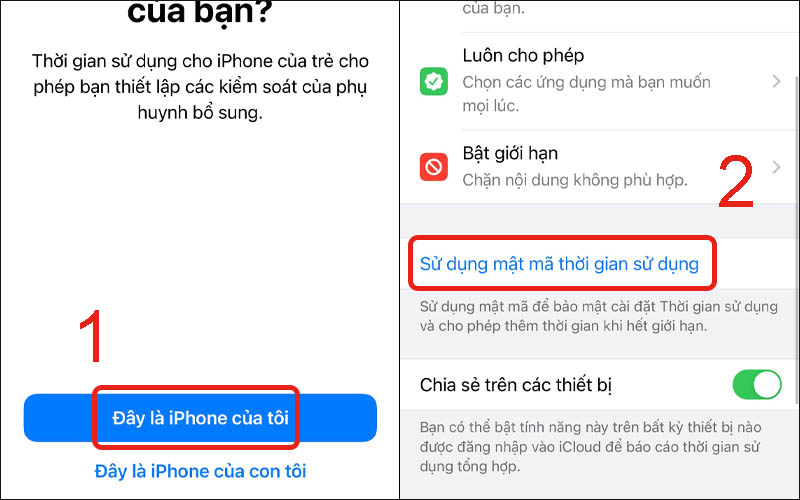
Bước 3: Bạn hãy đặt mật mã và chọn vào mục Cung cấp ID Apple
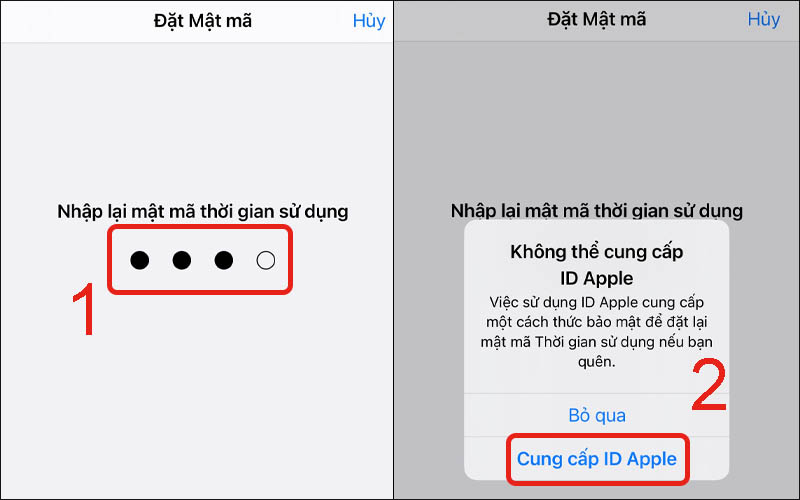 Bước 4: Bạn hãy nhập ID Apple và mật khẩu để đăng nhập.
Bước 4: Bạn hãy nhập ID Apple và mật khẩu để đăng nhập.
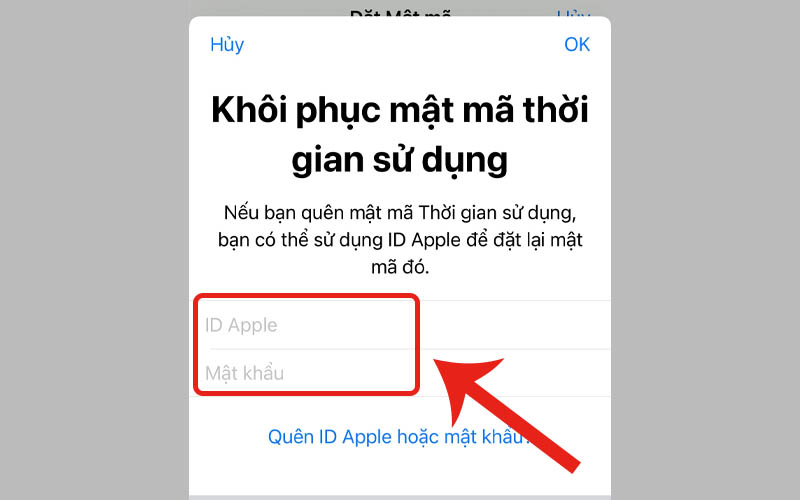
Bước 5: Chọn vào mục Giới hạn ứng dụng và nhấn Thêm giới hạn.
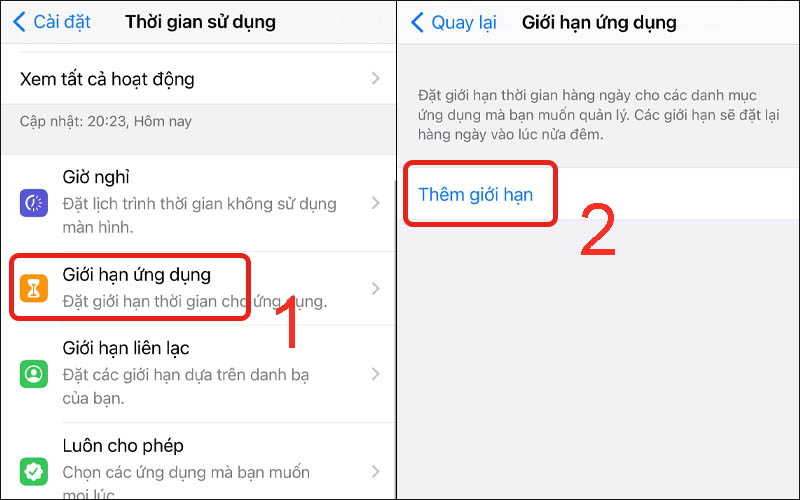
Bước 6: Tại đây bạn có thể chọn một hoặc nhiều ứng dụng muốn bảo mật và nhấn vào Tiếp
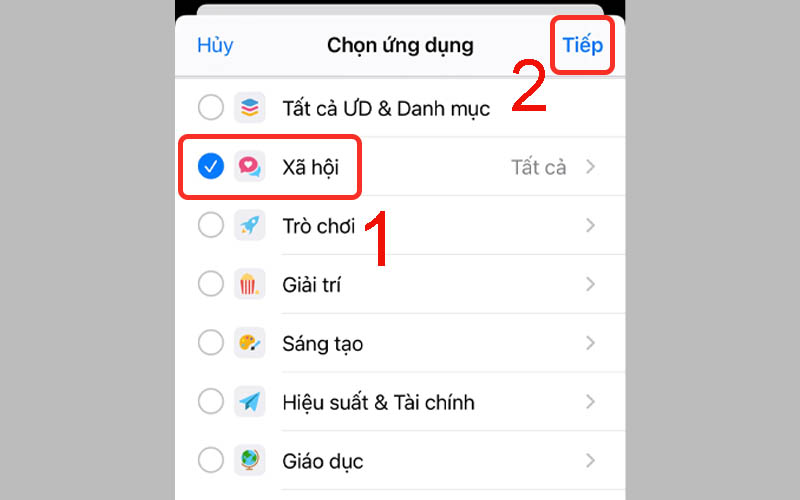
Bước 7: Cuối cùng bạn hãy chỉnh mục thời gian là 1 phút và nhấn Thêm
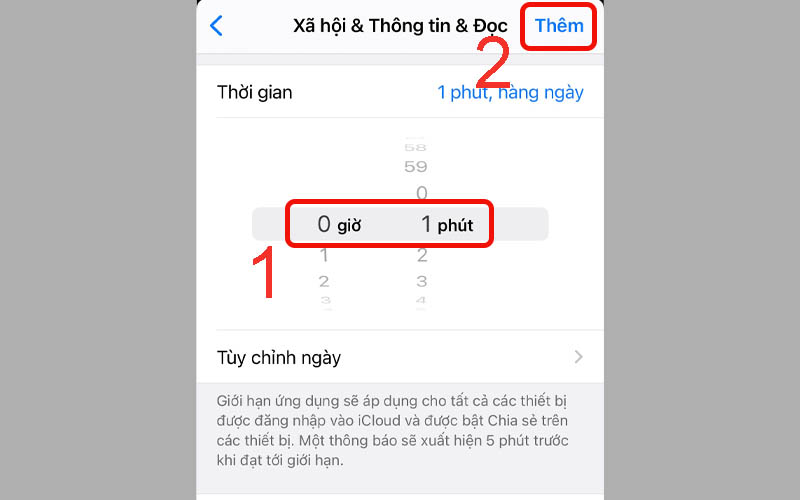
2. Đối với cách để khóa ứng dụng tin nhắn
Ứng dụng Messenger
Bước 1: Nhấn vào Messenger => Chọn vào mục 3 kẻ ngang ở góc trái trên cùng và chọn vào biểu tượng bánh răng
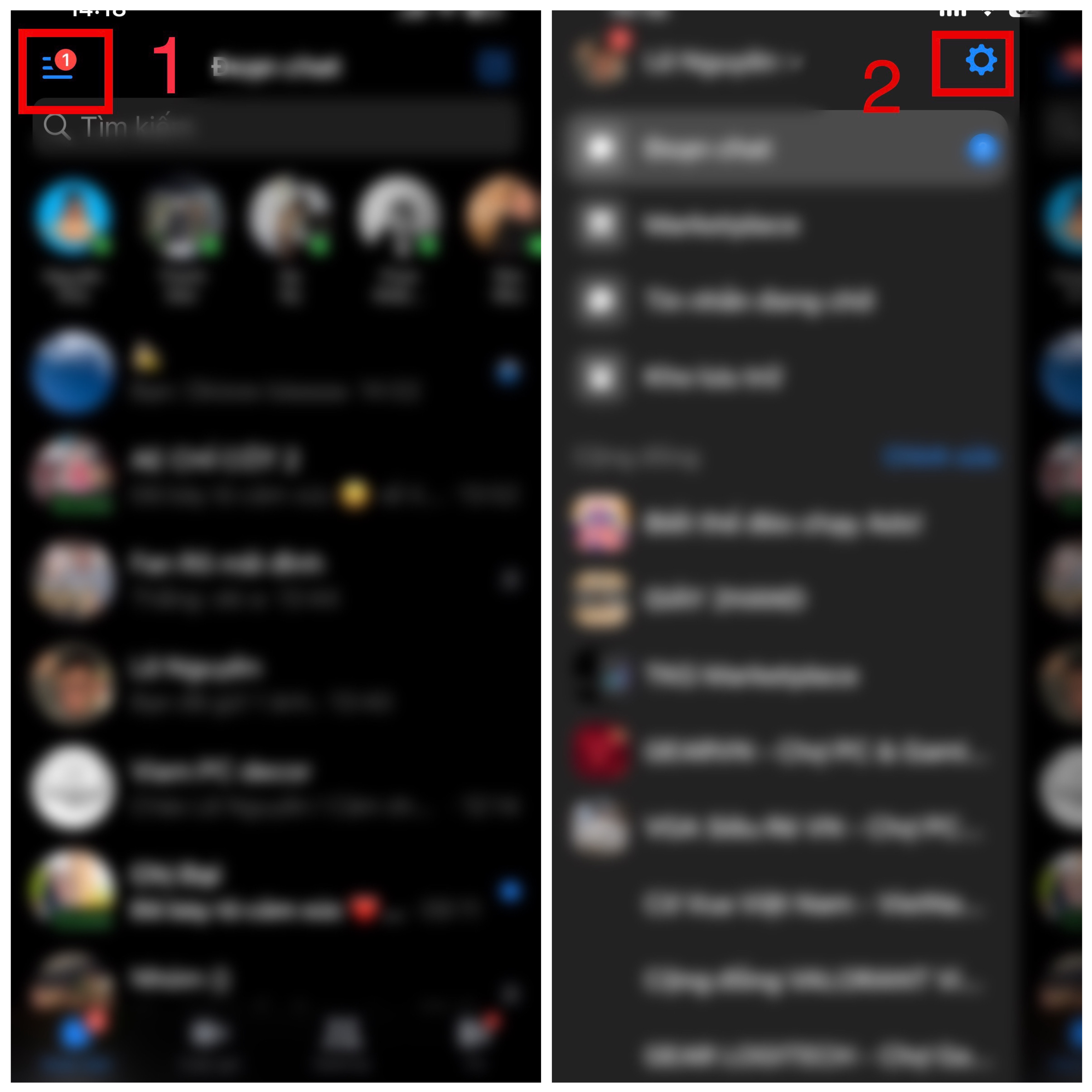
Bước 2: Bạn tìm và nhấn vào mục Quyền riêng tư và an toàn => nhấn vào mục Khóa ứng dụng.
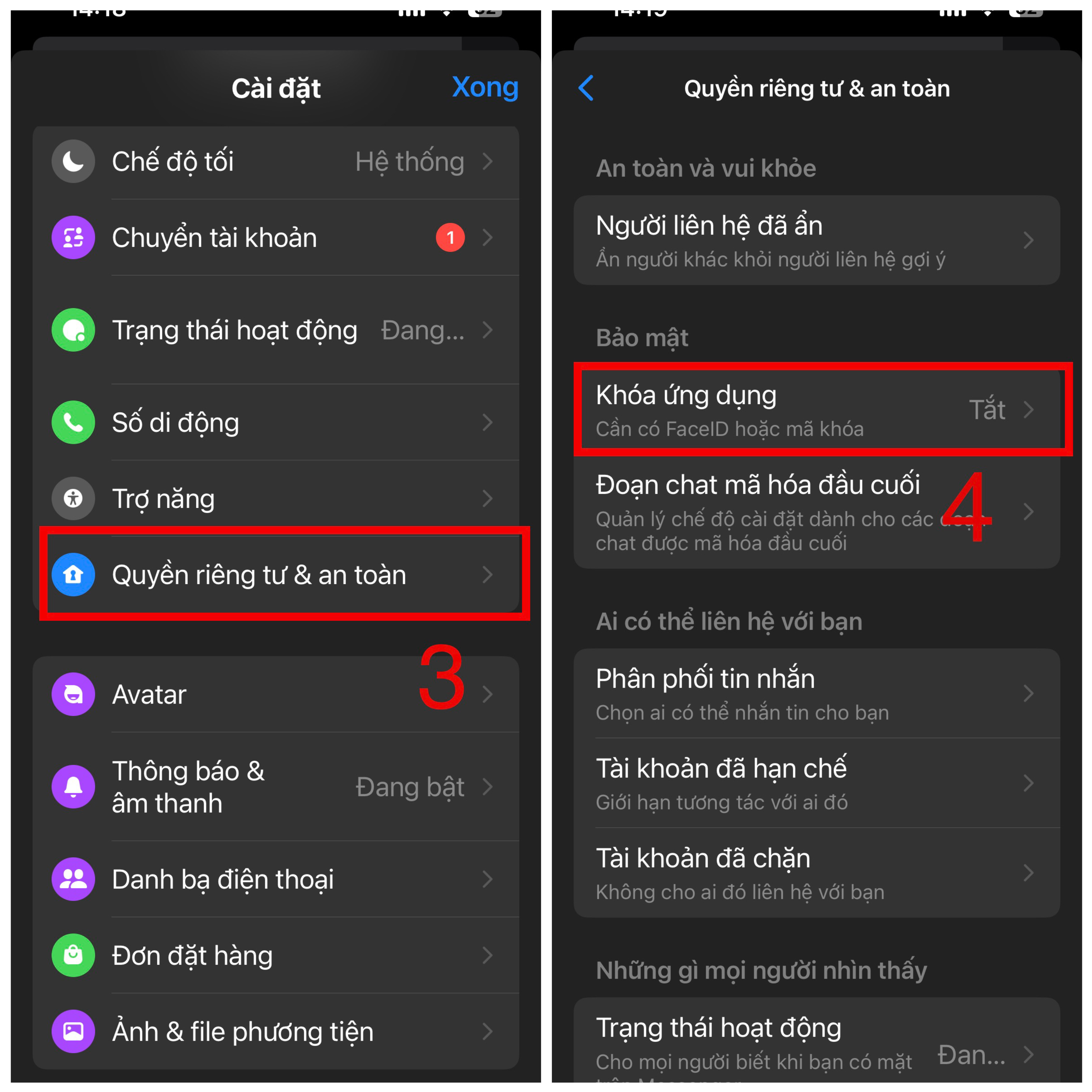 Bước 3: Đối với iPhone X trở lên yêu cầu Face ID, từ iPhone 8Plus trở xuống thì sẽ yêu cầu Touch ID => Chọn thời gian khóa mong muốn
Bước 3: Đối với iPhone X trở lên yêu cầu Face ID, từ iPhone 8Plus trở xuống thì sẽ yêu cầu Touch ID => Chọn thời gian khóa mong muốn
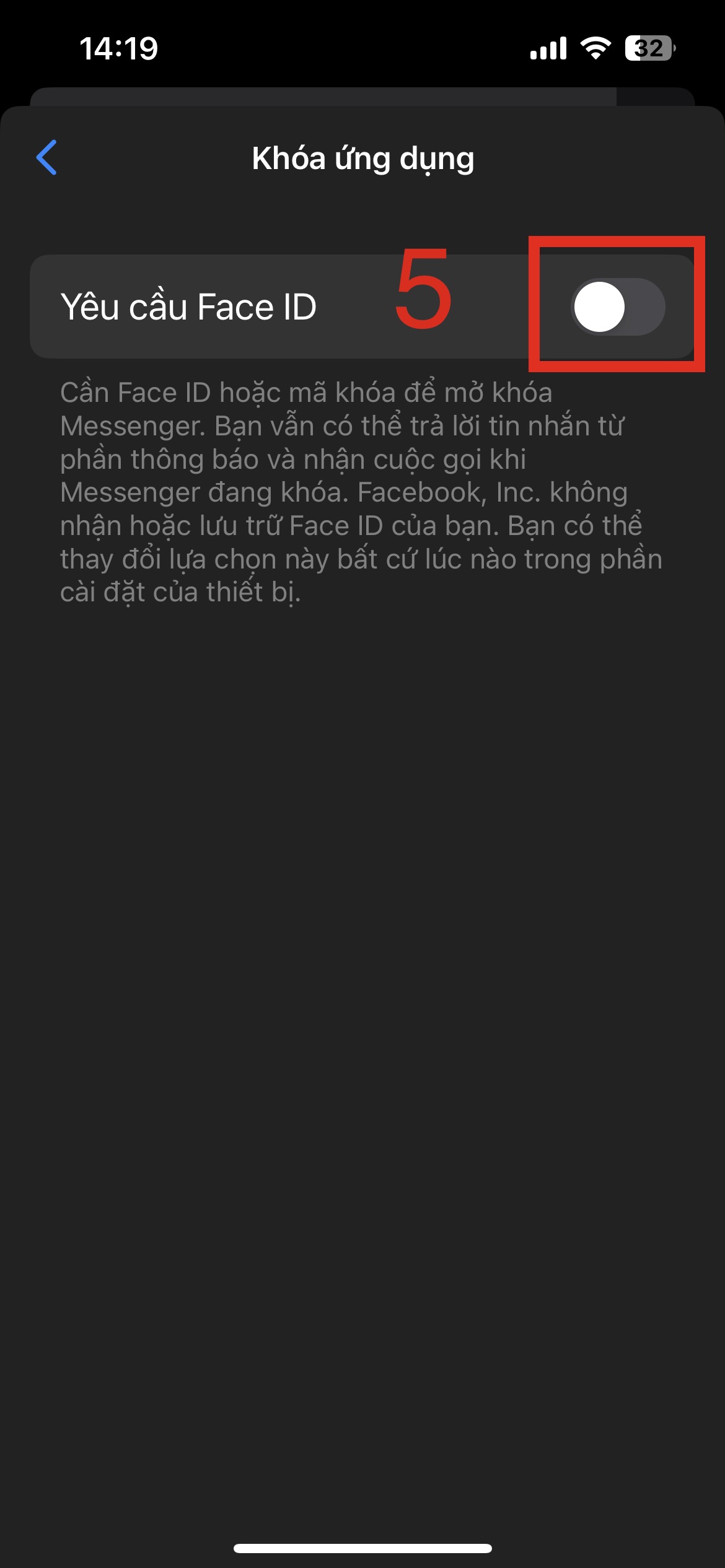
Ứng dụng Zalo
Bước 1: Nhấn vào Zalo => Chọn vào mục Cá nhân ở góc dưới bên trái màn hình => Chọn vào bánh răng để cài đặt.
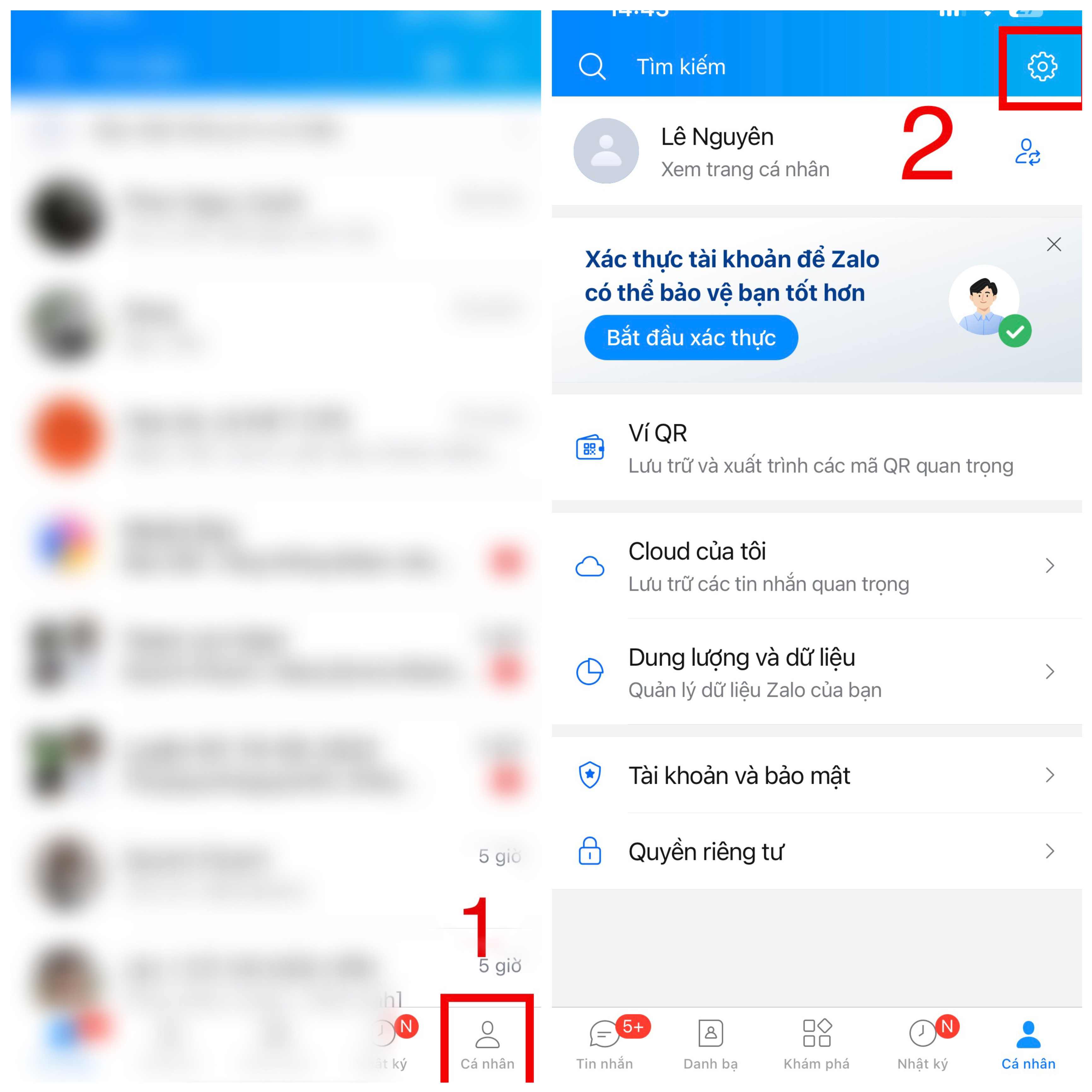
Bước 2: Tìm và nhấn vào mục Tài khoản và bảo mật

Bước 3: Nhấn vào mục Khóa Zalo
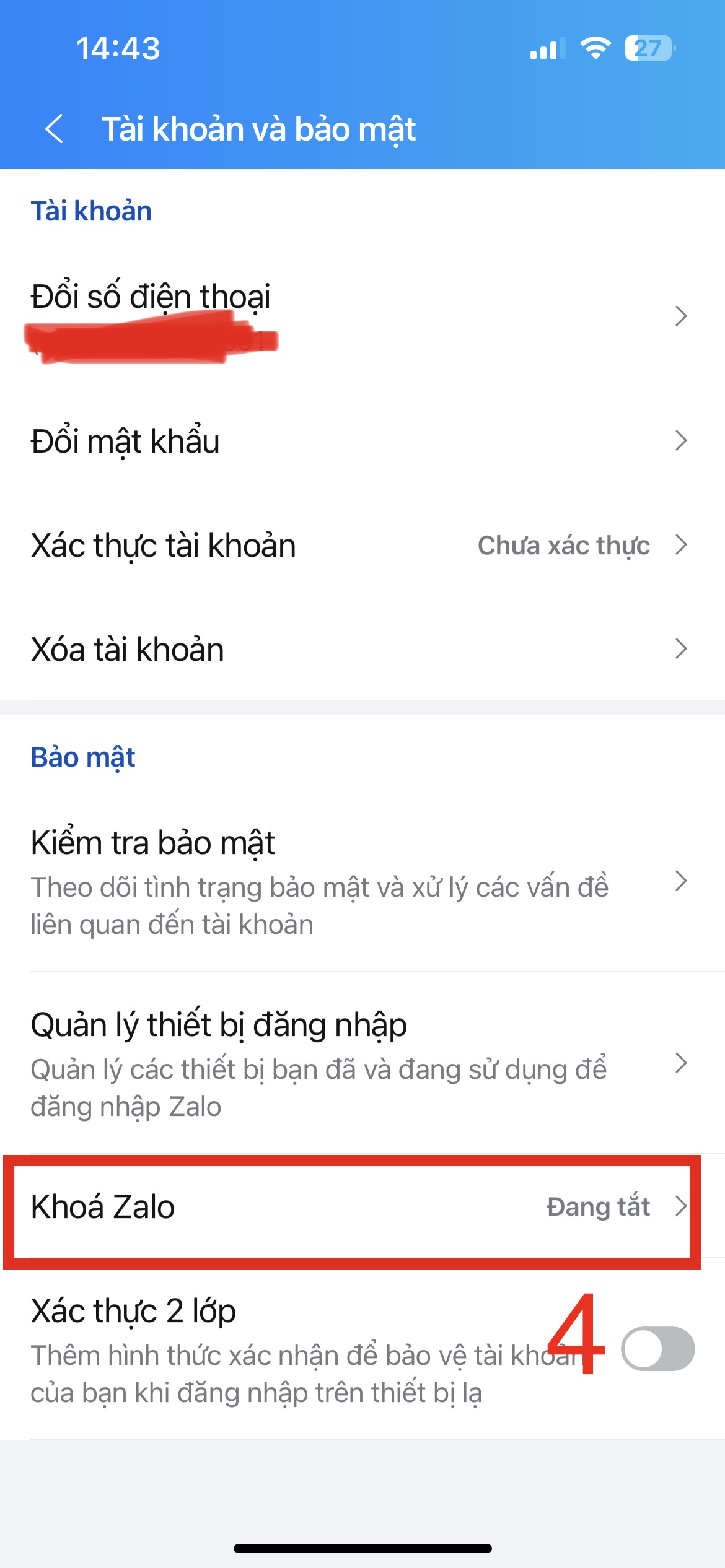
Bước 4: Chọn vào mục đặt mã khóa và Chọn mở khóa bằng Face ID với iPhone X trở lên ( iPhone 8 Plus trở xuống chọn mở khóa bằng Touch ID).
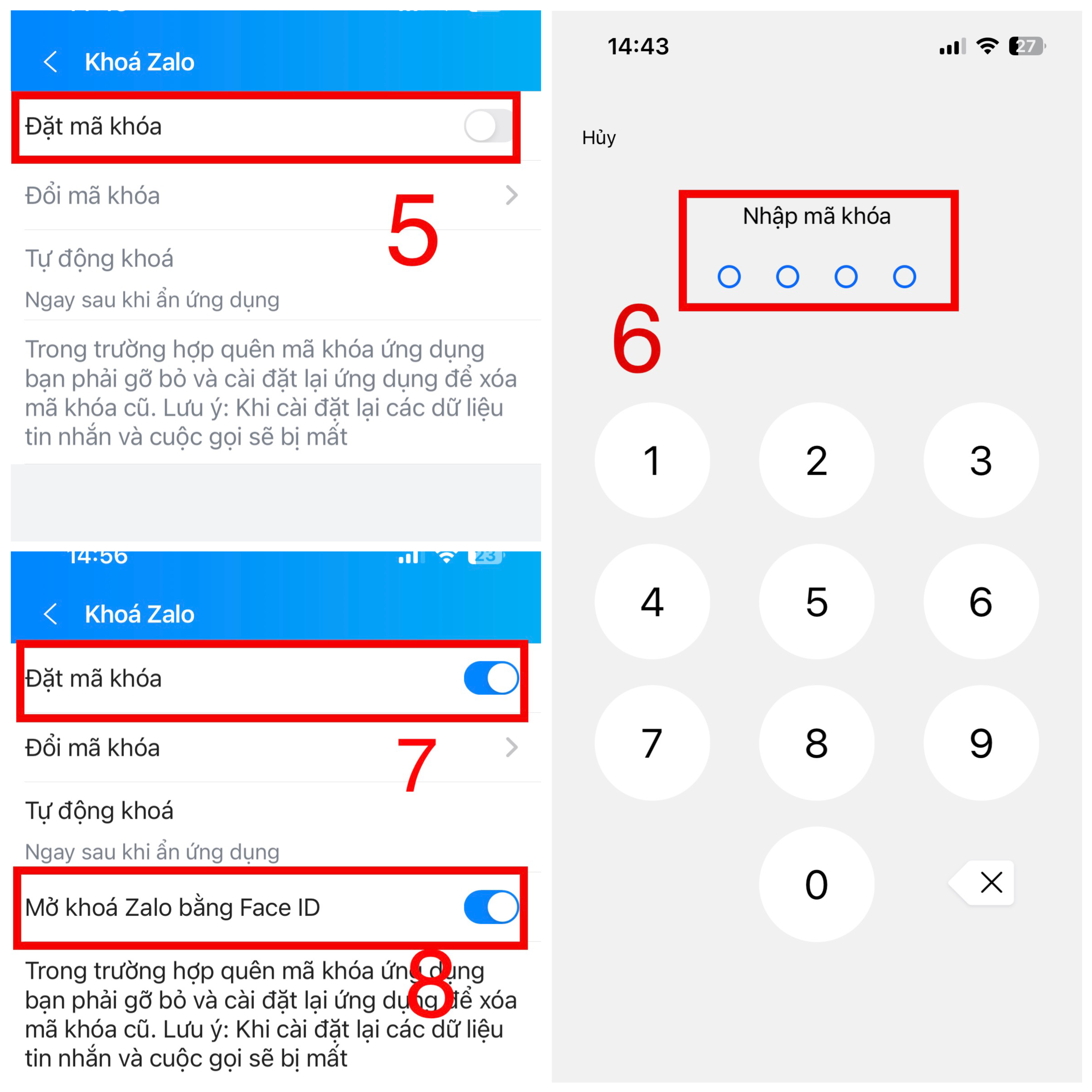
Như vậy cách trên đã giúp bạn khóa ứng dụng trên iPhone ở phần tin nhắn một cách dễ dàng rồi đấy.
3. Sử dụng ứng dụng Locker để ẩn ứng dụng cần bảo mật trên iPhone.
Bước 1: Bạn hãy tải ứng dụng Locker về iPhone Tại đây
Bước 2: Tại giao diện chính của ứng dụng bạn hãy chọn vào dấu + như hình bên dưới và chọn vào mục ứng dụng
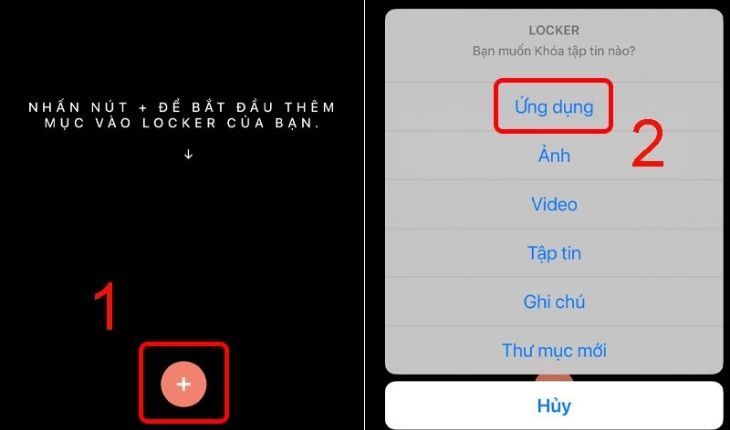
Bước 3: Tại đây trên phần tìm kiếm bạn hãy nhập tên ứng dụng bạn muốn ẩn
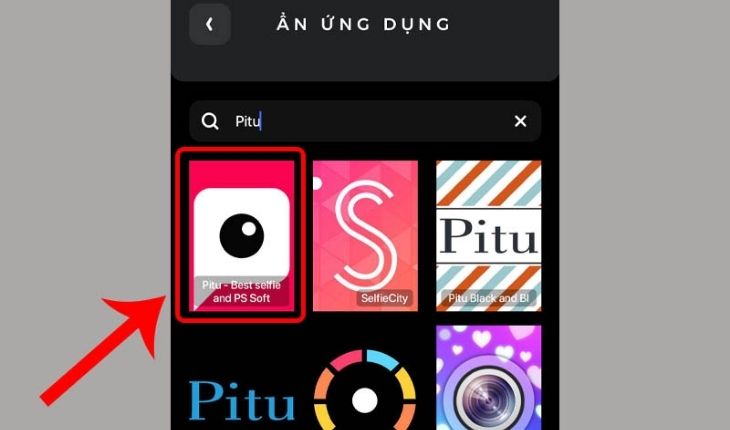
Bước 4: Sau khi đã chọn được ứng dụng cần ẩn bạn hãy quay lại màn hình chính của iPhone và xóa ứng dụng đó đi
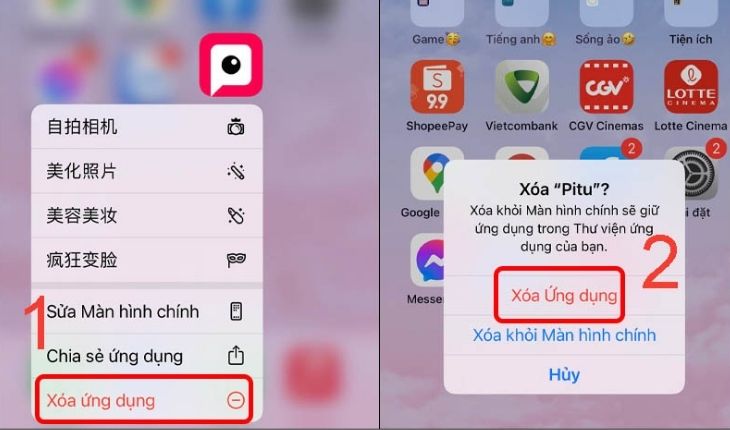
Bước 5: Nhấn vào mục cài đặt của iPhone và chọn vào mục Ứng dụng cần ẩn
Bước 6: Tìm và nhấn vào Siri & Tìm kiếm => và chọn mục Tắt hiển thị toàn bộ
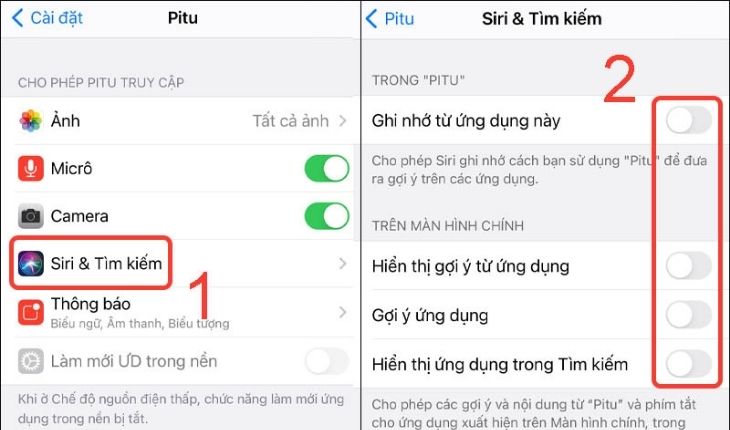
Bước 7: Quay trở lại ứng dụng Locker, bạn hãy chọn vào ứng dụng và truy cập như bình thường.
Lưu ý: Cách hoạt động của phương pháp này là ứng dụng sẽ sao chép toàn bộ dữ liệu của ứng dụng bạn cần ẩn vào một ứng dụng Locker để ẩn ứng dụng cần ẩn khỏi giao diện chính của iPhone, vì vậy bạn không cần phải lo đến việc mất dữ liệu của ứng dụng cũ khi đã nhấn xóa ở giao diện chính nhé!
Như vậy là Dâu Đen đã hướng dẫn xong cho bạn về cách khóa ứng dụng trên iPhone. Hy vọng những cách trên sẽ giúp ích cho các bạn trong việc bảo mật thông tin của mình nhé!. Cảm ơn các bạn đã quan tâm đến bài viết.









